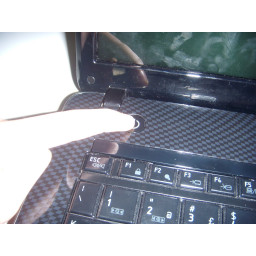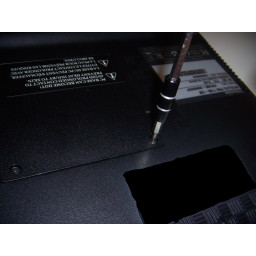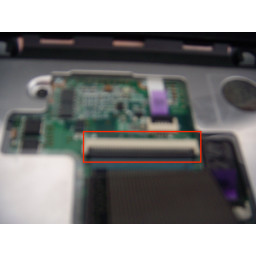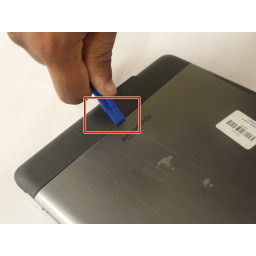Toshiba Satellite Pro T130-138 Teardown

Шаг 1 Выключение
выключите компьютер из соображений безопасности
Шаг 2 откручивание корпуса и извлечение плат оперативной памяти
переверните компьютер и выверните 12 винтов Philips 0, чтобы освободить часть клавиатуры и трекпада
затем откручиваем два винта philips 0, защищающие 2 платы RAM
Шаг 3 вытаскивать платы RAM
Вы можете удалить 2 платы RAM, подняв их
здесь у нас есть две красивые платы RAM
Шаг 4 вытащить корпус жесткого диска
открутив эти 2 звездообразных винта размером 6, мы можем поднять пластину жесткого диска.
Шаг 5 вытаскивая жесткий диск
открутить винты жесткого диска
и использовать spudger, чтобы выдвинуть жесткий диск
потяните и отложите в сторону
Шаг 6 вытащить батарею
сдвиньте две пластиковые части, удерживающие аккумулятор
и вытащить его
вам придется взять все эти серебряные винты 0
Шаг 7 вытаскивая лицевую панель клавиатуры
используйте spudger, чтобы удалить лицевую панель
Шаг 8 отключение клавиатуры
выкрутите 2 винта philips 0 и достаньте клавиатуру с помощью spudger
поднимите черный пластик и вытяните кабель
Шаг 9 отключение трекпада, кнопка выключения и подсветка
выполните тот же процесс, чтобы отключить трекпад, кнопку и индикаторы.
вы получите что-то вроде этого
Шаг 10 снимая верх
вы должны взять этот винт, расположенный на разъеме плат оперативной памяти
используйте spudger, чтобы снять верхнюю часть, обойдите ноутбук, и вы получите его
Это выглядит действительно красиво!
Шаг 11 кнопка трекпада и подсветка
это не шаг, я не буду углубляться в это, поэтому я не сломаю все, что вы можете пойти, если хотите.
Шаг 12
внутри содержит
два динамика
один кулер
разъем экрана
и гигантская интересная материнская плата
о, и не забывайте про устройство чтения карт памяти
Шаг 13 отключение остальных
здесь мы отсоединяем батарейный отсек
и мы получаем разъем для чтения карт памяти
такой как экран
Шаг 14 отключение остальных
удалить остальные кабели
удалите винты материнской платы
разъем экрана крепится 2 винтами Philips 0
Шаг 15 конец
если ты сделал то, что сделал я, то в итоге ты так
Я не хочу идти глубже, потому что я не хочу рисковать сломать или повредить компьютер
Шаг 16 последние мысли
Я дам ему 8/10
после снятия винтов все легко снять
верхняя часть, рамки и клавиатура легко снимаются
некоторые кабели и компоненты хрупкие, что затрудняет их удаление
трековая накладка покрыта липким пластиком, что усложняет ее разрушение
любые компоненты, которые плохо подключены, могут привести к плохой работе компьютера.
инструменты открывания есть, если вы хотите отключить некоторые кабели, которые трудно отключить
Комментарии
Пока еще нет ниодного комментария, оставьте комментарий первым!
Также вас могут заинтересовать
Сломался ноутбук Toshiba?
Оставьте заявку на ремонт ноутбука или просто задайте вопрос мастерам и с вами свяжутся представители сервисных центров для устранения неисправности.